※下図は「いきなりPDF COMPLETE Edition Ver.2」の画面です。「いきなりPDF STANDARD Edition Ver.2」では[すかし・スタンプ]と[電子署名]が、「いきなりPDF BASIC Edition Ver.2」では加えて[変換]が表示されません。
↓画面内の知りたい項目をクリックすると、使い方説明ページに移動します。
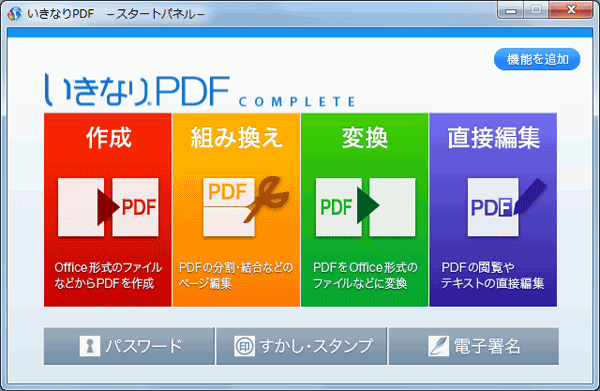
STANDARD Edition
※画面右上の「機能を追加する」をクリックすると、アップグレード手続きの画面が表示されます。
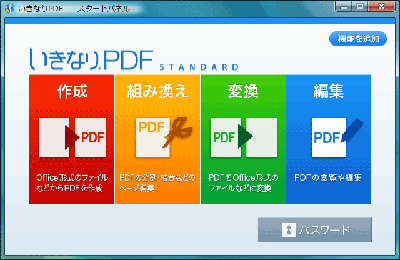
BASIC Edition
※画面右上の「機能を追加する」をクリックすると、アップグレード手続きの画面が表示されます。
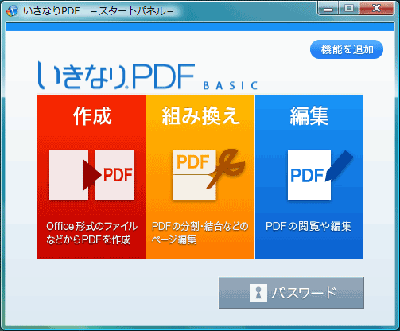
| 「作成」 |
Word・Excel・PowerPointなどからPDFを作成します。複数のファイルがある場合に一括してPDFを作成したり、1つのPDFファイルにまとめることもできます。 |
| 「組み換え」 |
PDFファイルをページ単位で抽出(分割)したり、結合することができます。 |
| 「変換」 |
PDFファイルをWord・Excel・PowerPointや、透明テキスト付きPDFなどのファイルに変換することができます。
※この機能は「いきなりPDF BASIC Edition Ver.2」にはありません。
|
| 「編集/直接編集」 |
PDFを開いて閲覧したり、PDFの内容を編集できます。 |
| 「パスワード」 |
第三者が開いたり編集しようとした時にパスワードをかけ、ファイルを暗号化することで、盗み見や改ざんを防ぐことができます。 |
「すかし・スタンプ」
 |
PDFファイルにすかしやスタンプを挿入することができます。
※この項目は「いきなりPDF STANDARD Edition Ver.2」と「いきなりPDF BASIC Edition Ver.2」にはありません。
|
「電子署名」
 |
PDFファイルに電子署名を付与することができます。
※この項目は「いきなりPDF STANDARD Edition Ver.2」と「いきなりPDF BASIC Edition Ver.2」にはありません。
|